|
Tutoriel fait avec PSP 18
pour récupérer le matériel cliquez sur le perroquet

CETTE SEMAINE NOUS ALLONS ETUDIER
EFFET FILTRE FACTORY J

4 Saisons
Matériel :4 images à votre choix représentant les 4 saisons
1 tube personnage
1 tube de déco
Filtres : Filtre File Factory J, Eyes Candy Impact/Glass, Mura's Meister, Graphic plus
Sélectionner une couleur claire et une couleur foncée de votre image représentant le printemps
Mettre la couleur claire en avant plan et la couleur foncée en arrière plan
Si vous êtes prêts nous commençons :
- Ouvrir un nouveau document transparent de 1000x700
Remplir le calque de la couleur claire
- Calque/Nouveau calque raster
- Sélection/Sélectionner tout
- Ouvrir l'image représentant le printemps Edition/Copier
- Retourner sur votre tag, Edition/Coller dans la sélection
- Sélection/Ne rien sélectionner
- Effets/Modules externes/File Factory Gallery J/Twister

9.- Mettre le calque en mode "Lumière dure" ou autre suivant vos couleurs
10.-Calque/Dupliquer
11.- Effets/Modules externes/File Factory Gallery J/Blast'Em!Blur
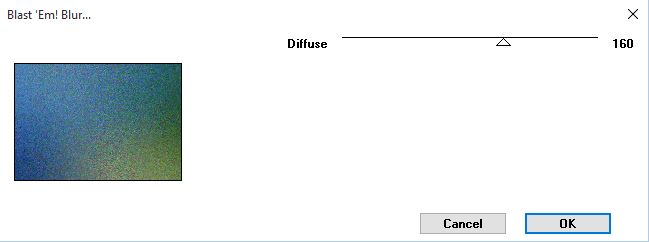
12.- Réglage/Netteté/Netteté
13.- Mettre le calque en mode "Luminance douce" ou autres selon vos couleurs, opacité à 50%
14.- Calques/Fusionner les claques visibles
15.- Calques/Dupliquer
16.-Image/Retourner (miroir)
17.-Calques/Propriétés/Opacité à 50%
18.- Calques/Fusionner avec le calque du dessous
19.- Calques/Dupliquer
20.- Images/Redimensionner à 90%, tous les calques non cochés
21.- Sélections/Charger/Enregistrer une sélection/Charger une sélection à partir du disque/4 saisons 1

22.- Effets/Effets 3D/Ombre portée
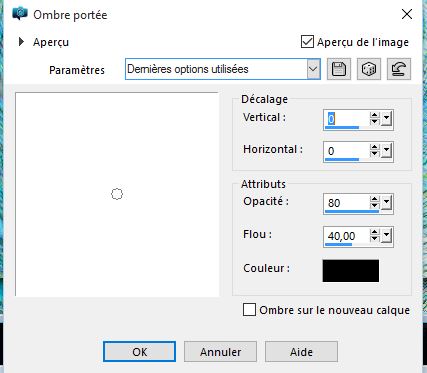
23.-Calques/Nouveau Calque, remplir de la couleur blanche
24.- Ouvrir le masque 2Bit_Mask 23 et le minimiser
25.- Calques/Calque de masque/A partir d'une image

26.-Calques/Fusionner le groupe
27.-Sélections/Ne rien sélectionner
28.-Calques/Dupliquer
29.- Calques/Fusionné avec le calque du dessous
30.-Effets/Effets 3 D/Ombre portée

31.-Calques/Nouveau calque
32.- Sélections/Charger/Enregistrer une sélection/Charger une sélection à partir du disque/4 saisons 2
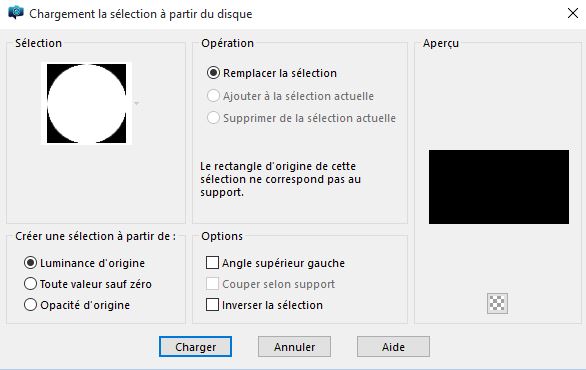
33.- Ouvrir l'image représentant l'été, édition/copier
34.- Revenir sur le tag édition/coller dans la sélection
35.- Effets/Modules externes/Eyes candy impact/glass choisir dans Settings, Clear No drop shadow
36.- Sélections/Ne rien sélectionner
37.-Effets/Effets 3D/Ombre portée, elle est encore en mémoire
38.- Descendre le calque vers le bas
39.- Se replacer sur le calque du masque, Calques/Nouveau calque
40.- Sélections/Charger/Enregistrer une sélection/Charger une sélection à partir du disque/4 saisons 5
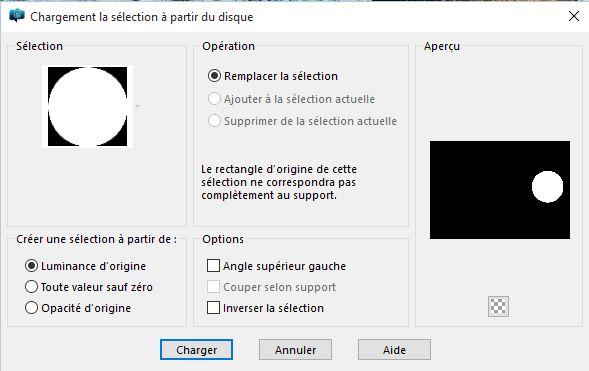
41.- Ouvrir l'image représentant l'automne, édition/copier
42.- Revenir sur le tag édition/coller dans la sélection
43.-Effets/Modules externes/Eyes candy impact/glass choisir dans Settings, Clear No drop shadow
44.- Sélections/Ne rien sélectionner
45.- Effets/Effets 3D/Ombre portée, elle est encore en mémoire
46.- Descendre le calque vers le bas
47.- Se replacer sur le calque du masque, Calques/Nouveau calque
48.- Sélections/Charger/Enregistrer une sélection/Charger une sélection à partir du disque/4 saisons 3
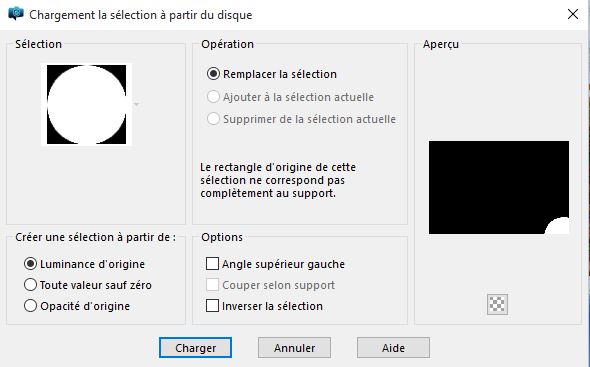
49.- Ouvrir l'image représentant l'hiver, édition/copier
50.- Revenir sur le tag édition/coller dans la sélection
51.- Effets/Modules externes/Eyes candy impact/glass choisir dans Settings, Clear No drop shadow
52.- Sélections/Ne rien sélectionner
53.- Effets/Effets 3D/Ombre portée, elle est encore en mémoire
54.- Descendre le calque vers le bas
55.- Se replacer sur le calque du masque, Calques/Nouveau calque
56.- Sélections/Charger/Enregistrer une sélection/Charger une sélection à partir du disque/4 saisons 4
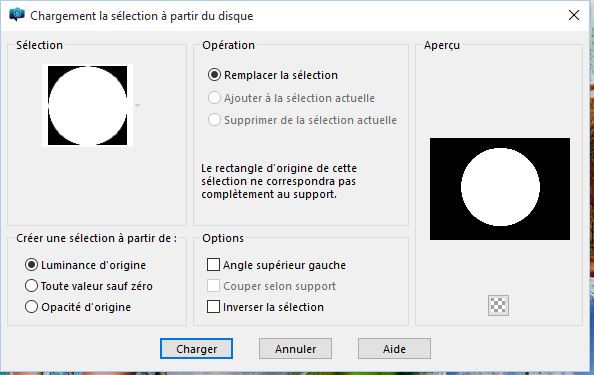
57.- Ouvrir l'image représentant le printemps, édition/copier
58.- Revenir sur le tag édition/coller dans la sélection
59.- Effets/Modules externes/Eyes candy impact/glass choisir dans Settings, Clear No drop shadow
60.- Sélections/Ne rien sélectionner
61.- Effets/Effets 3D/Ombre portée, elle est encore en mémoire
62.- Descendre le calque vers le bas 4 fois
63.- Se positionner sur le fond (Fusionné) et le rendre invisible
64.- Se mettre sur un autre calque, Calques fusionner les calques visibles
65.- Toujours sur le même calque, Image/Redimensionner à 80%, redimensionner tous les calques
non coché et monter un peu ce calque
66.- Ouvrir le calque du fond, Calques/Dupliquer
67.- Effets/Modules externes/Mura's Meister/Perspective Tiling
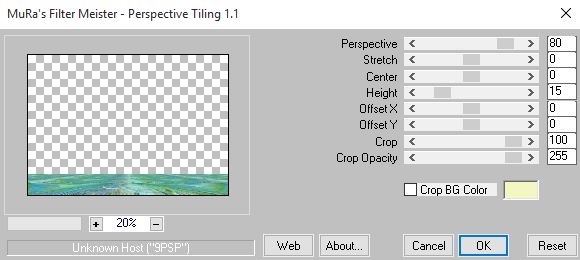
68.- Se placer en haut de la pile de calques, Mettre en place votre personnage principal
et vos tubes de décoration.
69.- Redimensionner si nécessaire et mettre une ombre portée à votre convenance
70.- Edition/Copier le tube texte
71.- Edition/Coller à l'endroit qui vous convient
72.- Effets/Effets 3D/Ombre portée

73.- Quand tout est en place, calque/fusionner tout
74.- Images/Ajouter des bordures, symétrique coché 1 pixel, noir
75.- Edition/Copier
76.- Images/Ajouter des bordures, symétrique coché 1 pixel, couleur foncée
77.- Images/Ajouter des bordures, symétrique coché 3 pixels, couleur claire
78.- Images/Ajouter des bordures, symétrique coché 1 pixel, couleur foncée
79.- Sélection/Sélectionner tout
80.-Images/Ajouter des bordures, symétrique coché 50 pixels, couleur blanc
81.- Sélection/Inversée
82.- Edition/Coller dans la sélection la copie faite en 74
83.- Sélection/Transformer la sélection en calque
84.- Effets/Modules externes/File Factory Gallery J/Whirl Blur
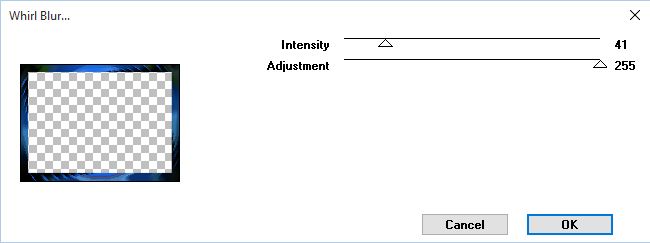
85.- Calques/Dupliquer,
86.- Image/Miroir, transformer la sélection/Statique
87.- Calques/Propriétés/Opacité à 50%
88.- Calques/Fusionner avec le calque du dessous
89.- Effets/Modules externes/Graphic Plus/Cross Shadow par défaut
90.- Effets/Effets 3D/Bouton par défaut, mettre la couleur d'arrière plan
91.-Sélection/Inverser
92.- Effets/Effets 3D/Ombre portée
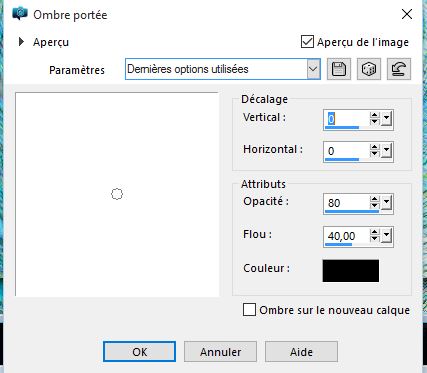
93.- Sélections/Ne rien sélectionner
94.- Images/Ajouter des bordures, symétrique coché 1 pixel, couleur foncée
95.- Images/Ajouter des bordures, symétrique coché 3 pixels, couleur claire
96.- Images/Ajouter des bordures, symétrique coché 1 pixel, couleur foncée
97.-Image/Redimensionner à 1000, redimensionner tous les calques coché
98.-Réglage/Netteté/Netteté
Signer votre réalisation et sauvegarder en JPG
VERSIONS DE MES AMIS

|